苹果手机作为市场上广受欢迎的智能手机品牌,其触屏功能对于用户体验至关重要。然而,有时用户可能会遇到触屏不灵敏的问题,这不仅影响日常使用,还可能带来诸多不便。本文将根据网上热门文章的数据,介绍一些解决苹果手机触屏不灵敏问题的方法,帮助用户快速调整并恢复触屏的正常使用。
首先,屏幕上的灰尘、水渍或油污都可能影响触屏的灵敏度。因此,定期使用干净的软布轻轻擦拭屏幕至关重要,确保屏幕表面干净无污。如果屏幕上有顽固污渍,可以使用少量酒精或专用屏幕清洁剂进行清洁,但切记不要使用过于湿润的布或液体,以免液体渗入手机内部造成损坏。
此外,如果手机使用了屏幕保护膜,需要检查保护膜是否完好,有无气泡或划痕。不合适的保护膜或已经损坏的保护膜可能会降低触屏的灵敏度。如果保护膜存在问题,建议及时更换质量可靠的保护膜。
二、软件层面解决
1. 重启设备:软件冲突或系统卡顿可能导致触屏不灵敏。此时,可以尝试重启手机,以恢复设备的正常状态。具体操作包括长按电源键和音量键(对于iphone x及更新版本),直到出现苹果标志。
2. 更新ios系统:苹果会定期发布系统更新,以修复已知的问题和漏洞。如果触屏问题是由系统bug引起的,更新系统可能有助于解决问题。前往“设置”>“通用”>“软件更新”,检查是否有可用的系统更新,并按照提示进行安装。
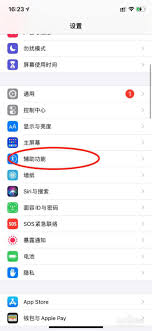
3. 重置所有设置:在“设置”>“通用”>“重置”中选择“重置所有设置”,可以还原设备的系统设置,但不会删除任何数据。这有助于解决因系统设置不当导致的触屏问题。请注意,还原设置前请备份好个人数据。
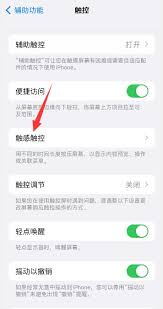
4. 卸载冲突应用:如果怀疑是某个第三方应用导致触屏失灵,可以尝试卸载该应用。长按应用图标,直到出现“x”标志,点击“x”标志即可卸载应用。
三、硬件层面排查
如果软件层面的排查未能解决问题,那么可能是硬件出现了故障。以下是可能的硬件故障及解决方法:
1. 屏幕损坏:物理损坏如碎裂或内部液晶显示层故障都可能导致屏幕失灵。这种情况下,需要更换屏幕总成。建议寻找官方售后或授权的维修中心进行更换。
2. 触摸层故障:触摸层与显示层是分开的两层结构,有时触摸层出现问题而显示层仍然正常。这种情况下也需要更换屏幕总成。
3. 排线松动或损坏:连接屏幕和主板的排线如果松动或损坏,也会导致屏幕失灵。这种情况需要拆机检查并重新固定或更换排线。
四、预防措施
为了保持苹果手机触屏的最佳性能,用户还可以采取一些预防措施:
1. 定期更新系统:保持设备系统为最新版本,有助于修复系统漏洞和故障,提高设备稳定性。
2. 谨慎安装应用:尽量从官方应用商店下载应用,避免安装来源不明的应用,以减少软件冲突的风险。
3. 使用保护壳和贴膜:为设备配备保护壳和贴膜,可以有效减少物理损坏的风险。
4. 保持设备干燥和清洁:避免水分和灰尘进入设备内部,这些都可能对触屏造成损害。
5. 避免在极端温度下使用设备:高温和低温都可能影响触屏的性能。
综上所述,当苹果手机出现触屏不灵敏的问题时,用户可以从屏幕清洁度、屏幕保护膜、软件层面和硬件层面进行排查和解决。如果问题依然存在,建议前往苹果官方售后点进行检测和维修。通过正确的解决方法和预防措施,用户可以轻松应对触屏不灵敏的问题,让苹果手机始终保持最佳性能。






















